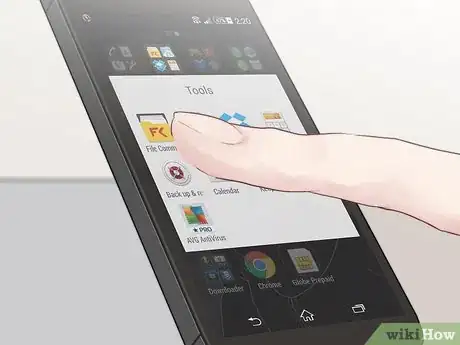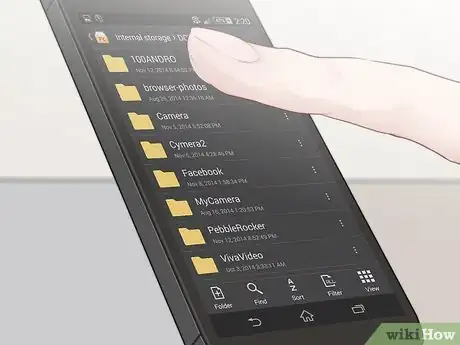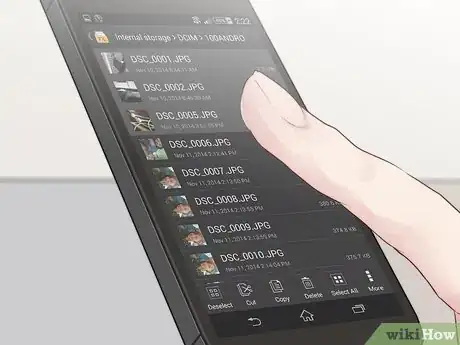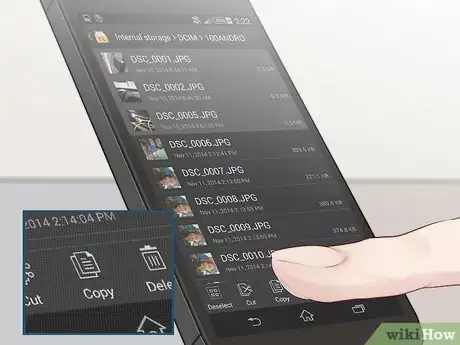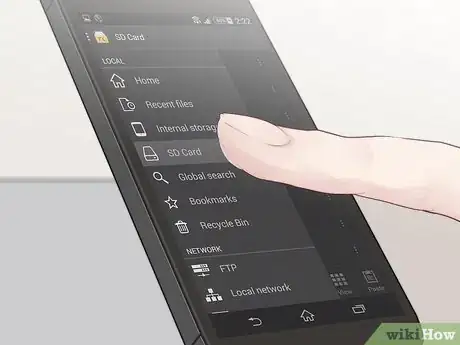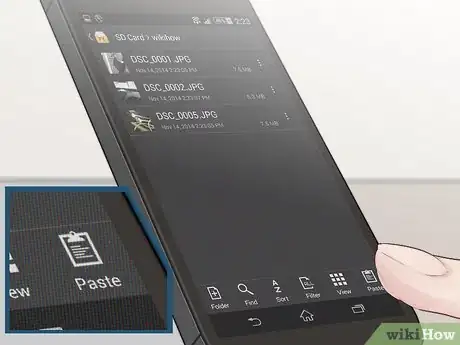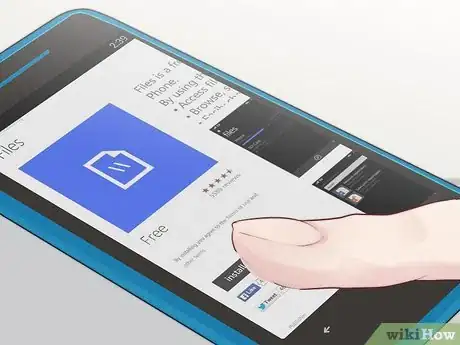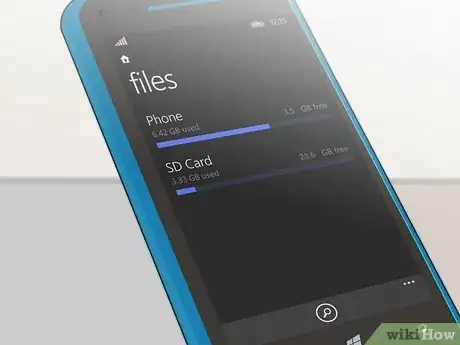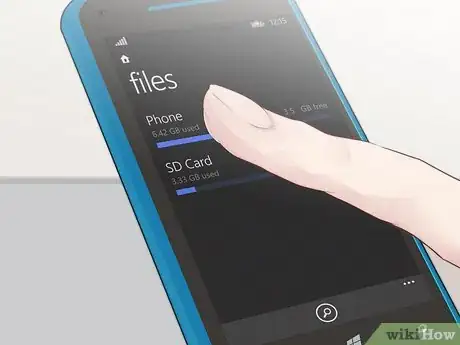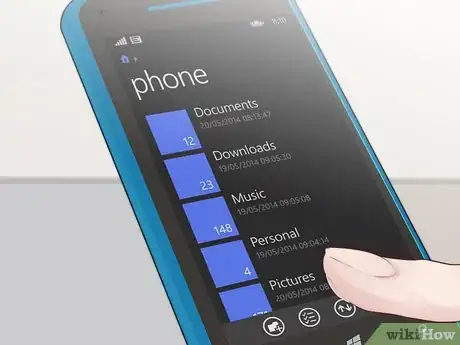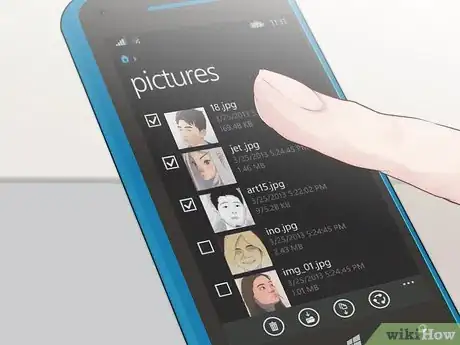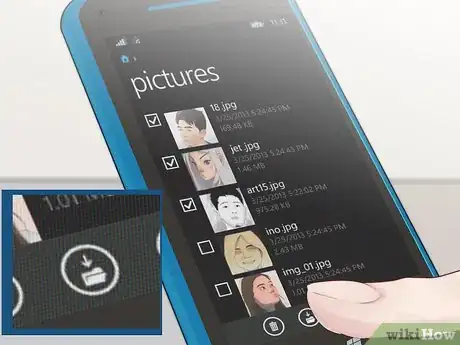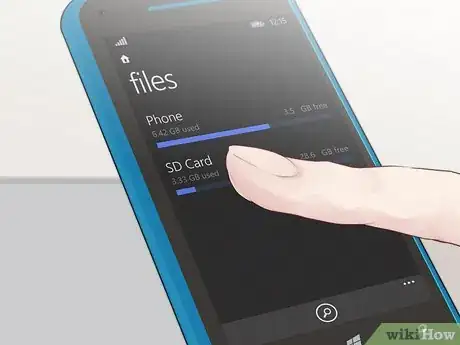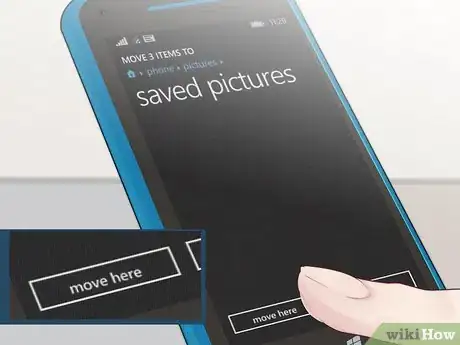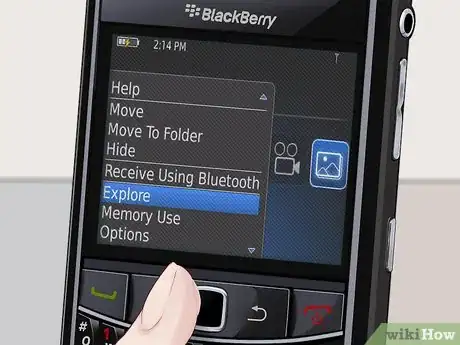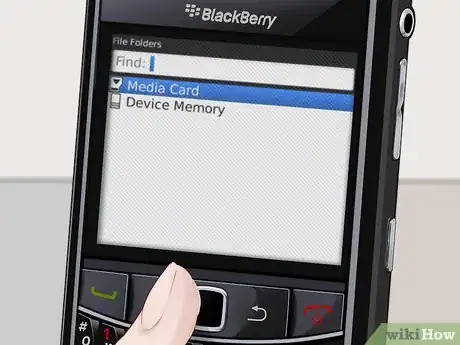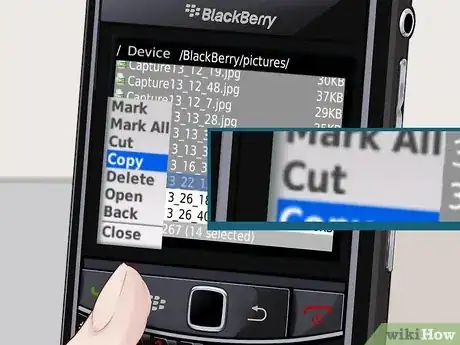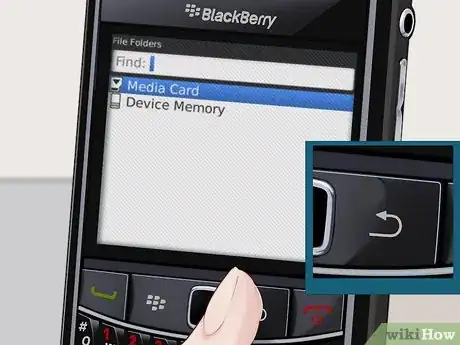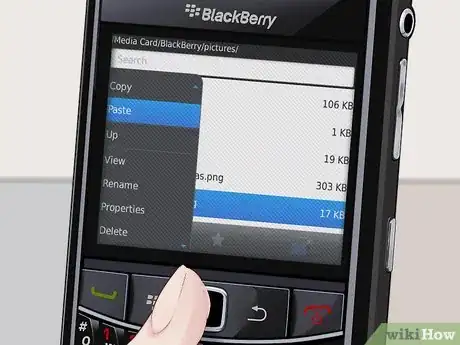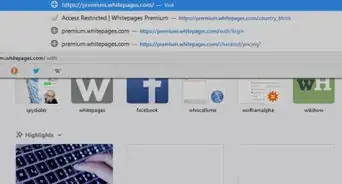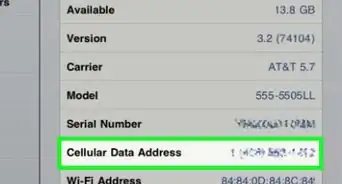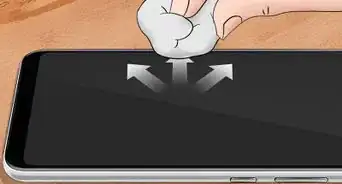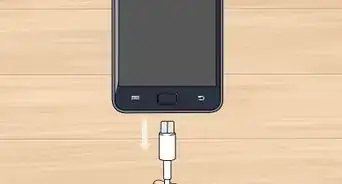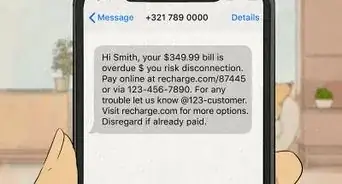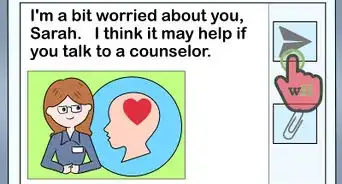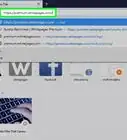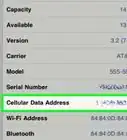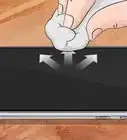X
wikiHow es un "wiki", lo que significa que muchos de nuestros artículos están escritos por varios autores. Para crear este artículo, autores voluntarios han trabajado para editarlo y mejorarlo con el tiempo.
Este artículo ha sido visto 340 412 veces.
Pasar fotos de tu celular a una memoria SD te ayudará a liberar espacio y memoria interna en tu dispositivo. La mayoría de celulares te permiten manipular y mover las fotos a una memoria SD, mientras que otros modelos te piden descargar aplicaciones hechas por terceros con las cuales podrás administrar y transferir archivos entre el celular y la memoria SD.
Pasos
Método 1
Método 1 de 3:
Pasar fotos en Android
-
1Toca el botón de menú y elige “Administrador de archivos”.
-
2Toca la carpeta en donde estén guardadas tus fotos, como en “Galería” o en “Fotos”.
-
3Elige las fotos que quieres mover a tu memoria SD.
-
4Elige la opción para mover o copiar tus fotos.
-
5Navega a la carpeta de tu memoria SD donde quieres guardar las fotos.
-
6Elige “pegar”. Las fotos que seleccionaste ahora están guardadas en tu memoria SD.[1]Anuncio
Método 2
Método 2 de 3:
Pasar fotos en Windows Phone
-
1Descarga e instala la aplicación “Files” en esta dirección. Esta aplicación te permitirá mover tus fotos desde el tu celular hacia una tarjeta de memoria SD.[2]
-
2Abre la aplicación “Files” después que termine de instalarse.
-
3Toca en “Teléfono”.
-
4Toca en “Imágenes”.
-
5Elige las fotos que quieres mover a tu tarjeta SD.
-
6Toca la opción “Mover” ubicada en la parte inferior de la pantalla.
-
7Elige la ubicación en tu memoria SD donde quieres mover todas tus imágenes.
-
8Toca en “Mover aquí”. Las fotos que seleccionaste ahora se moverán a tu memoria SD.Anuncio
Método 3
Método 3 de 3:
Pasar fotos en un BlackBerry
-
1Presiona el botón BlackBerry en tu celular.
-
2Navega a la aplicación “Medios”.
-
3Resalta la carpeta llamada “Imágenes”.
-
4Presiona el botón de menú BlackBerry y selecciona “Explorar”.
-
5Selecciona “Dispositivo” y navega a “Cámara”.
-
6Selecciona las fotos que quieres mover a tu memoria SD.
-
7Presiona el botón de menú BlackBerry y elige la opción “Cortar”.
-
8Presiona el botón “Atrás” en tu celular hasta que regreses al menú que te permite elegir la opción “Medios”.
-
9Elige “Tarjeta de medios”.
-
10Presiona el botón de menú de BlackBerry y selecciona “Pegar”. Las fotos que seleccionaste ahora estarán guardadas en tu memoria SD.[3]Anuncio
Referencias
- ↑ http://www.pcadvisor.co.uk/how-to/google-android/3466195/move-data-from-android-phone-sd-card/
- ↑ http://www.windowsphone.com/en-us/how-to/wp8/phones-and-hardware/use-an-sd-card-to-add-space
- ↑ http://en.kioskea.net/faq/29177-blackberry-curve-moving-pictures-from-the-internal-memory-to-the-memory-card
Acerca de este wikiHow
Anuncio